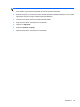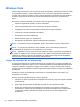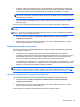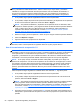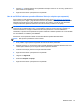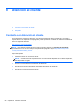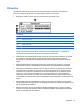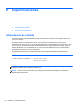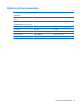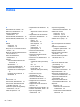Getting Started HP Notebook PC - Windows Vista and Windows 7
Windows Vista
Para proteger su información, use el Centro de copias de seguridad y restauración para hacer copias
de seguridad de carpetas y archivos individuales, hacer una copia de seguridad de su disco duro
completo (sólo en algunos modelos) o crear puntos de restauración del sistema. En caso de falla en
el sistema, puede usar los archivos de copia de seguridad para recuperar los contenidos de su
equipo.
El Centro de copias de seguridad y restauración ofrece las siguientes opciones:
●
Copias de seguridad de carpetas y archivos individuales
●
Copia de seguridad del disco duro completo (sólo en algunos modelos)
●
Programación de copias de seguridad automáticas (sólo en algunos modelos)
●
Creación de puntos de restauración del sistema
●
Recuperación de archivos individuales
●
Restauración del equipo a un estado previo
●
Recuperación de información usando herramientas de recuperación
NOTA: Para obtener instrucciones detalladas, busque estos temas en Ayuda y soporte técnico.
NOTA: En caso de que el sistema se vuelva inestable, HP le recomienda que imprima los
procedimientos de recuperación y los guarde para su uso posterior.
NOTA: Windows® incluye el recurso Control de cuentas de usuario para mejorar la seguridad de
su equipo. Es posible que se le solicite su permiso o se le pida su contraseña para tareas como la
instalación de software, la ejecución de utilidades o el cambio de las configuraciones de Windows.
Consulte Ayuda y soporte técnico para obtener más información.
Copias de seguridad de su información
La recuperación después de una falla de sistema es tan completa como la copia de seguridad más
actualizada que usted posea. Debe crear una copia de seguridad inicial inmediatamente después de
configurar el software. A medida que agregue nuevo software y archivos de datos, debe continuar
haciendo copias de seguridad de su sistema regularmente para mantener las copias razonablemente
actualizadas.
Puede hacer copias de seguridad de su información en una unidad de disco duro externa, una
unidad de red o en discos.
Al hacer copias de seguridad, tenga en cuenta lo siguiente:
●
Almacene sus archivos personales en la biblioteca Documentos y haga una copia de seguridad
periódicamente.
● Haga copias de seguridad de las plantillas que están en sus programas asociados.
●
Guarde sus configuraciones personalizadas que aparecen en una ventana, una barra de
herramientas o una barra de menú realizando una captura de pantalla de sus configuraciones.
La captura de pantalla puede ahorrarle tiempo en caso de que necesite restablecer sus
preferencias.
54 Capítulo 7 Copias de seguridad y recuperación